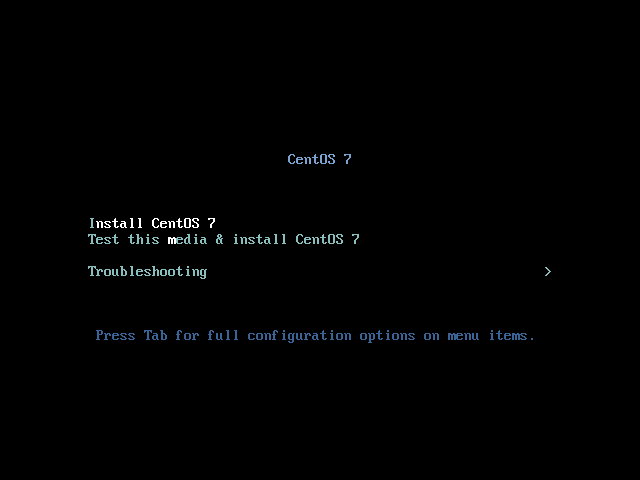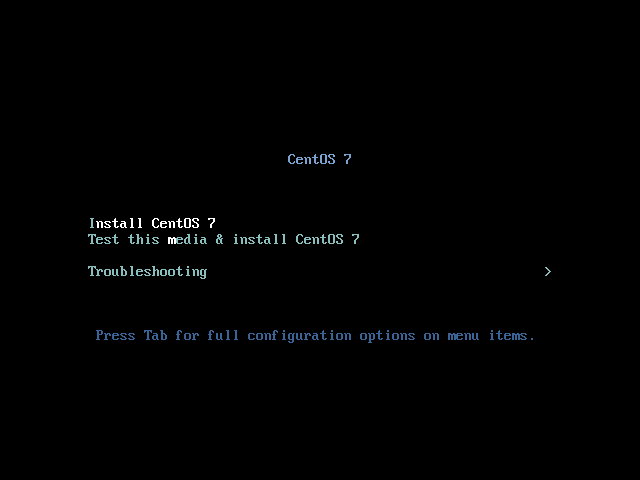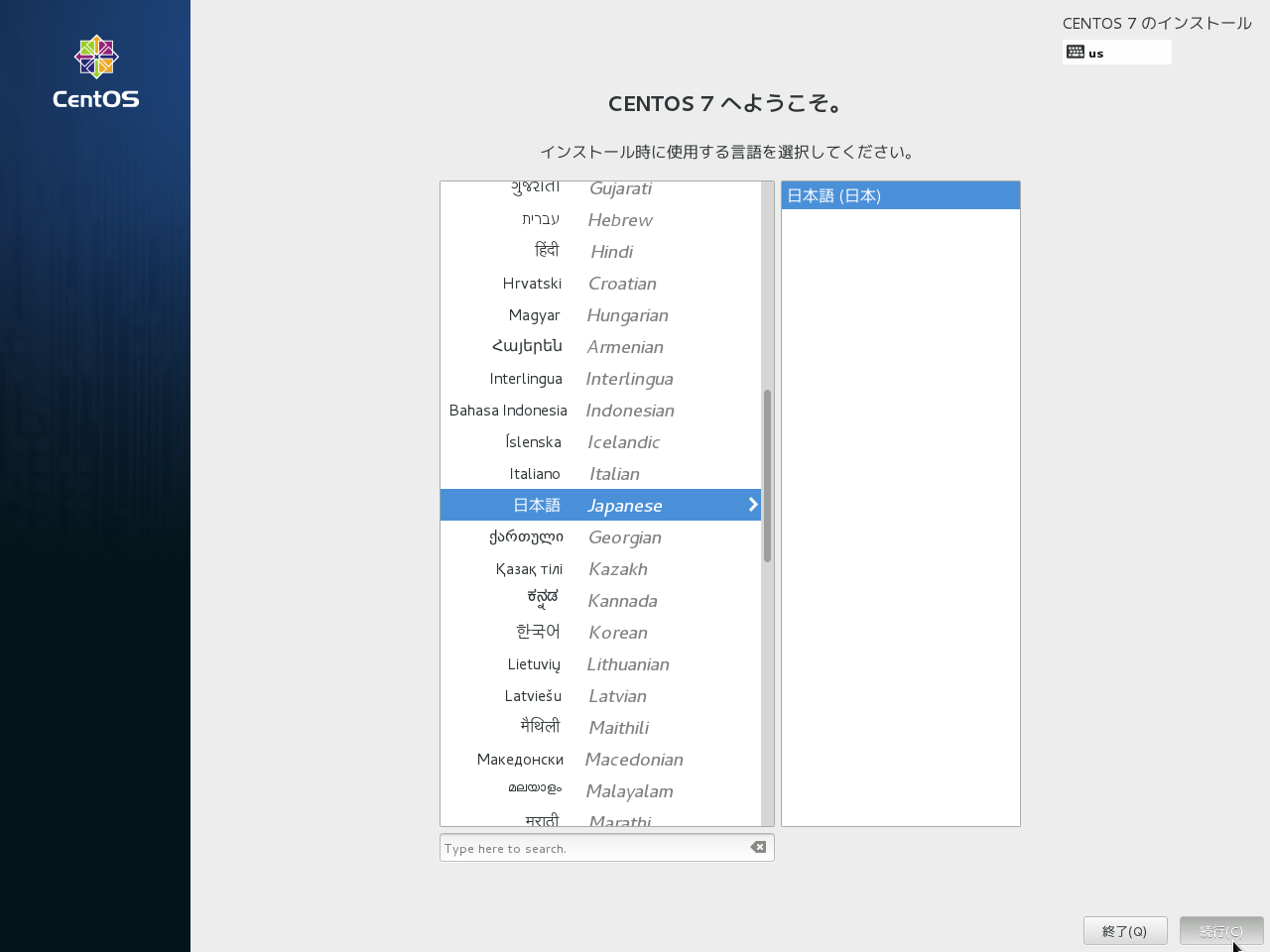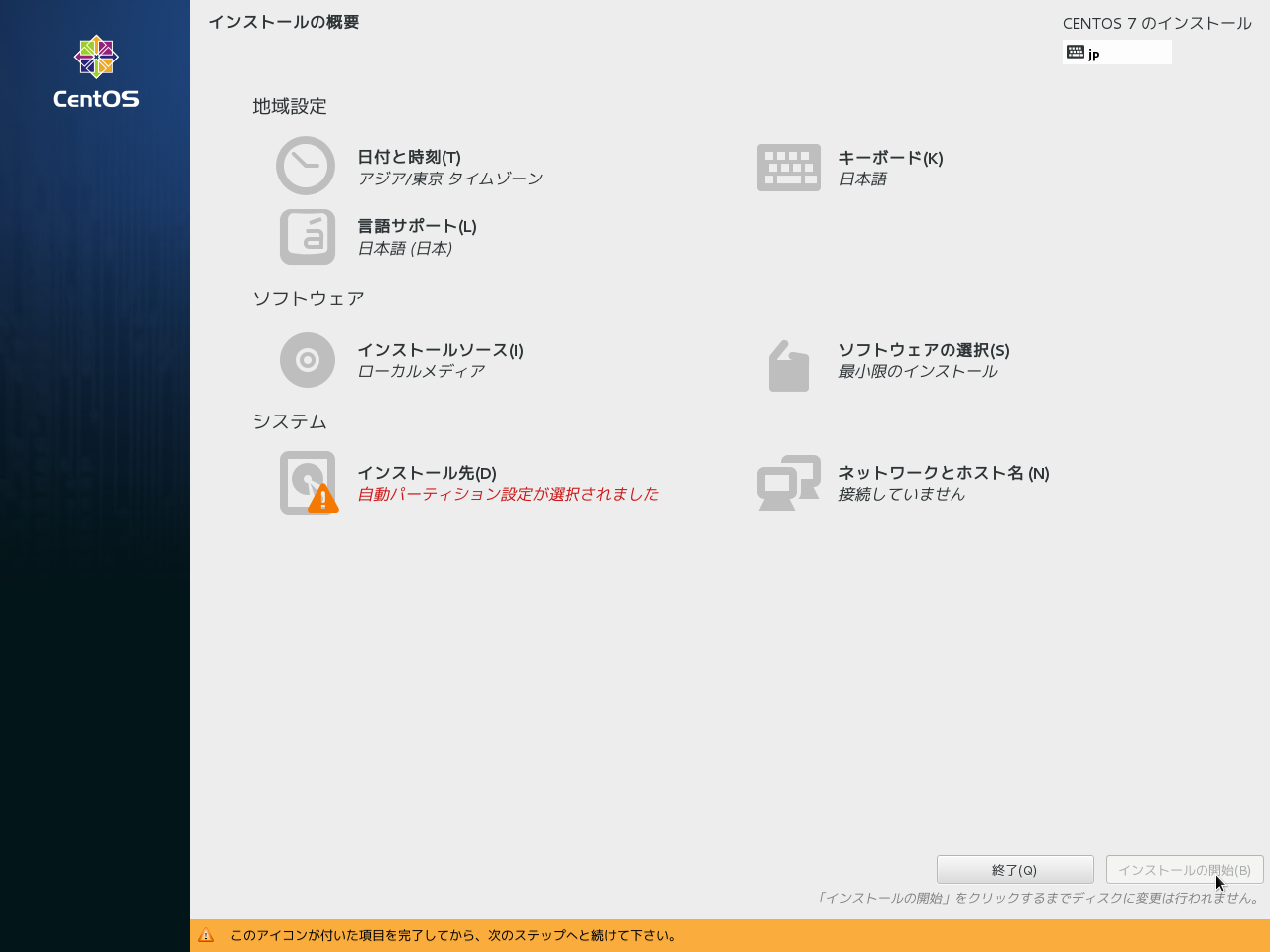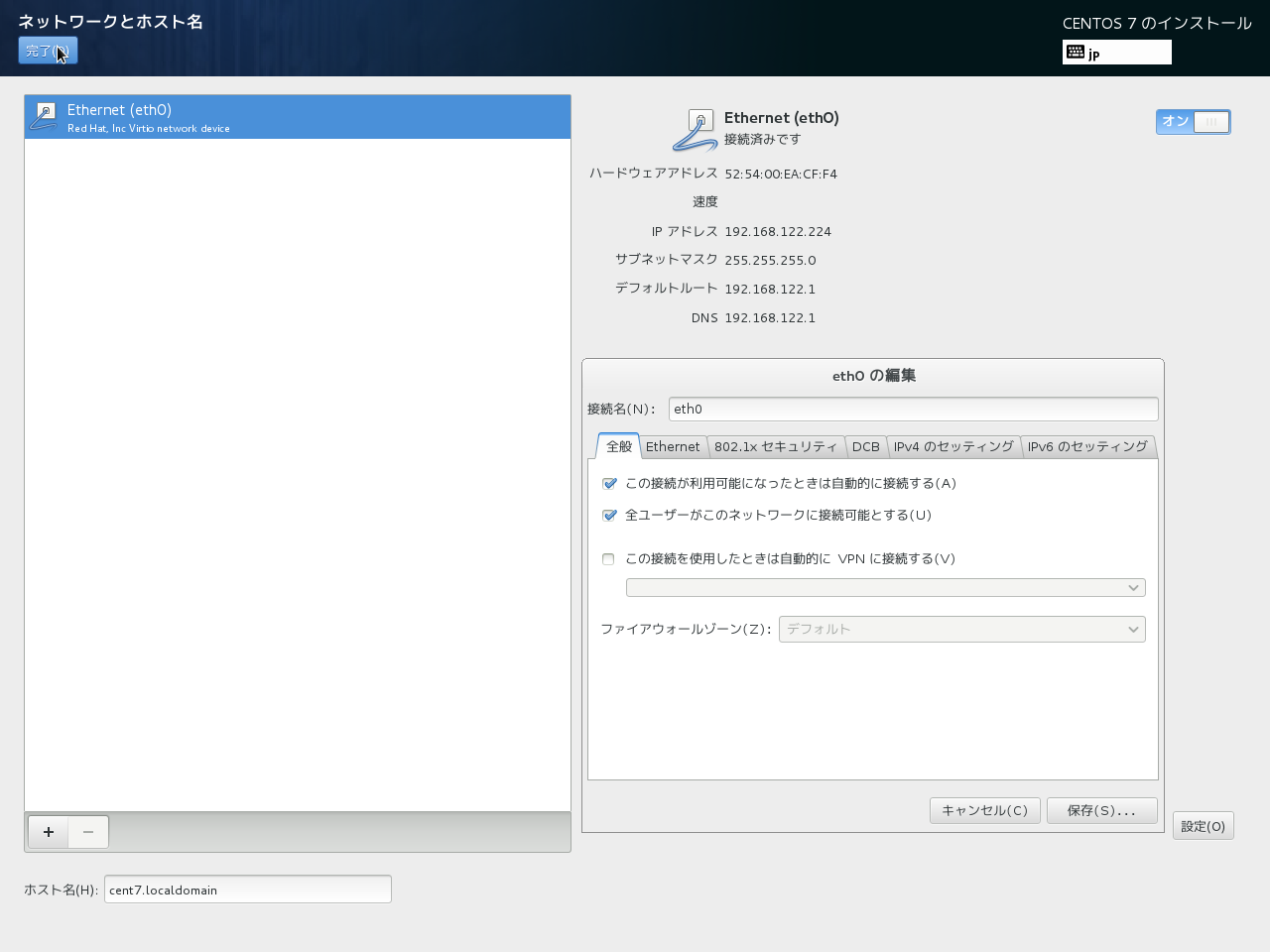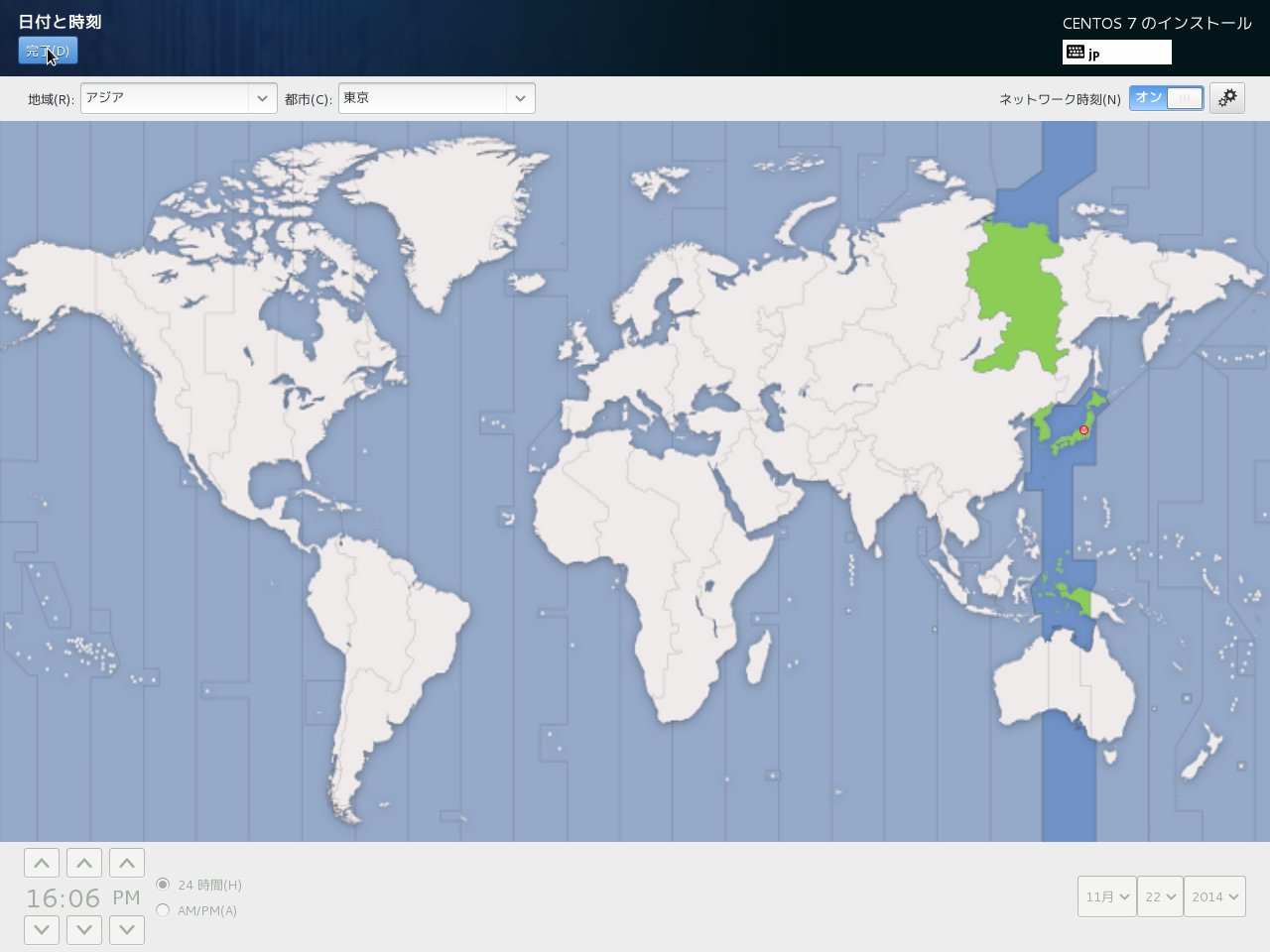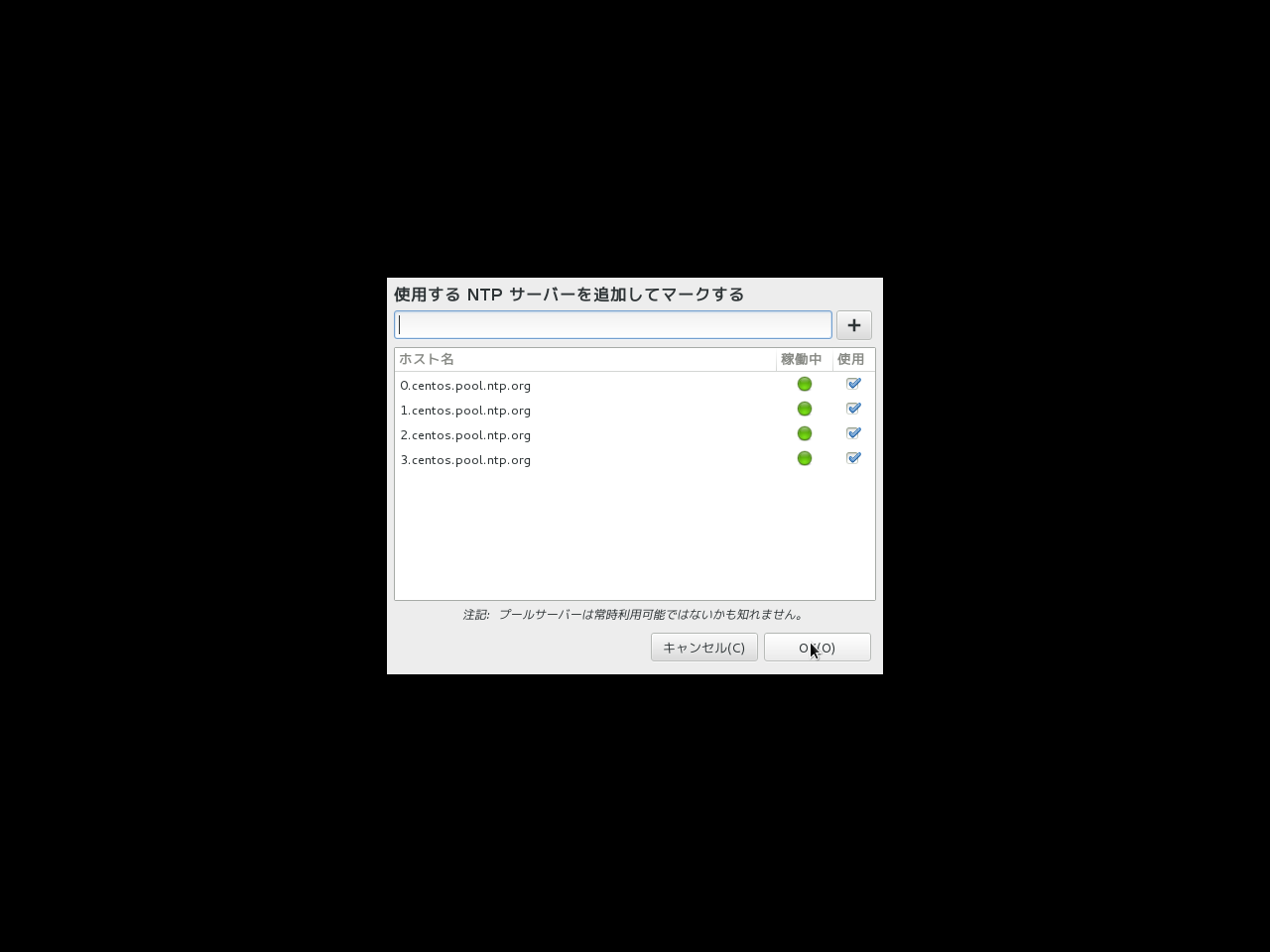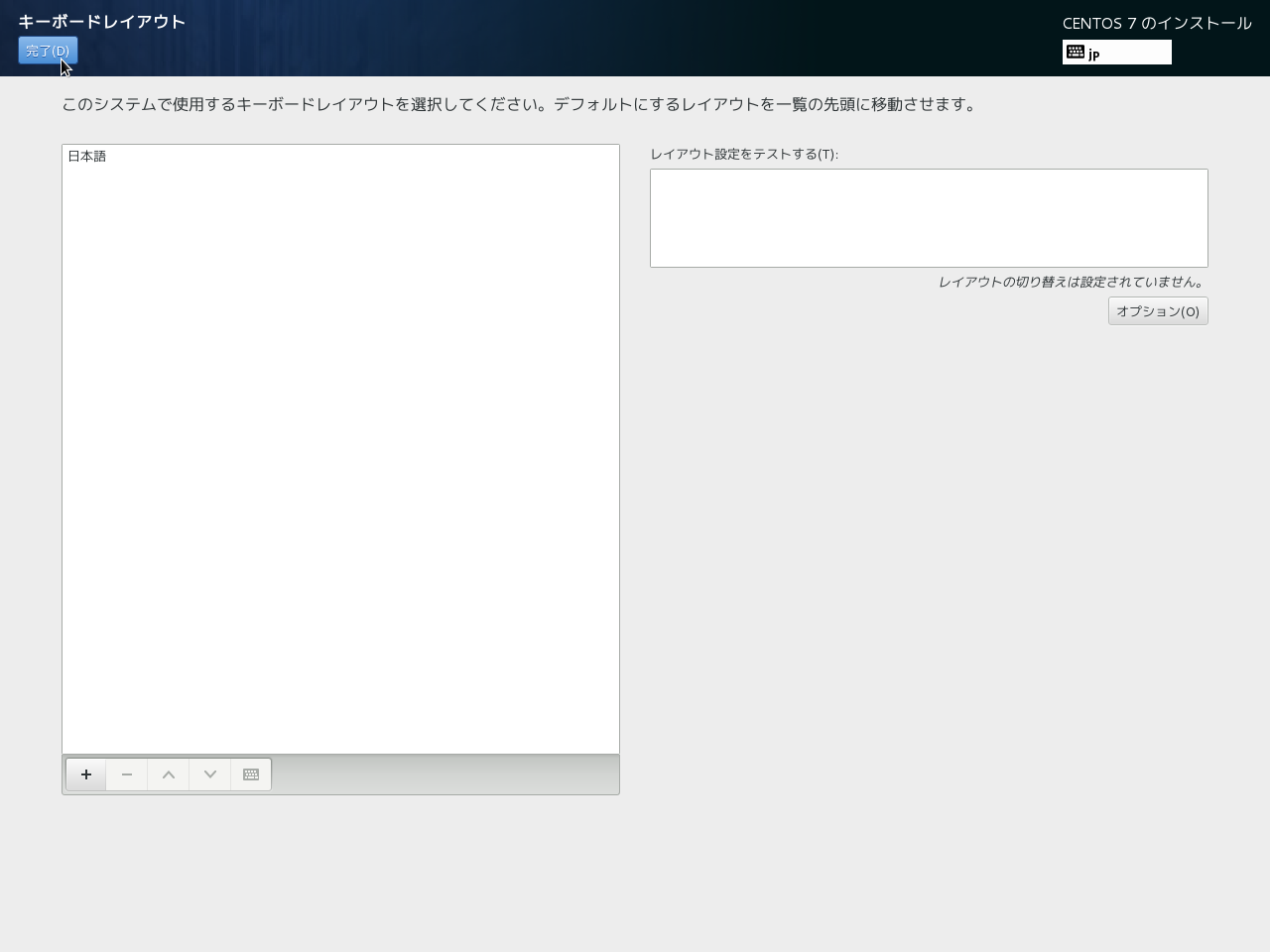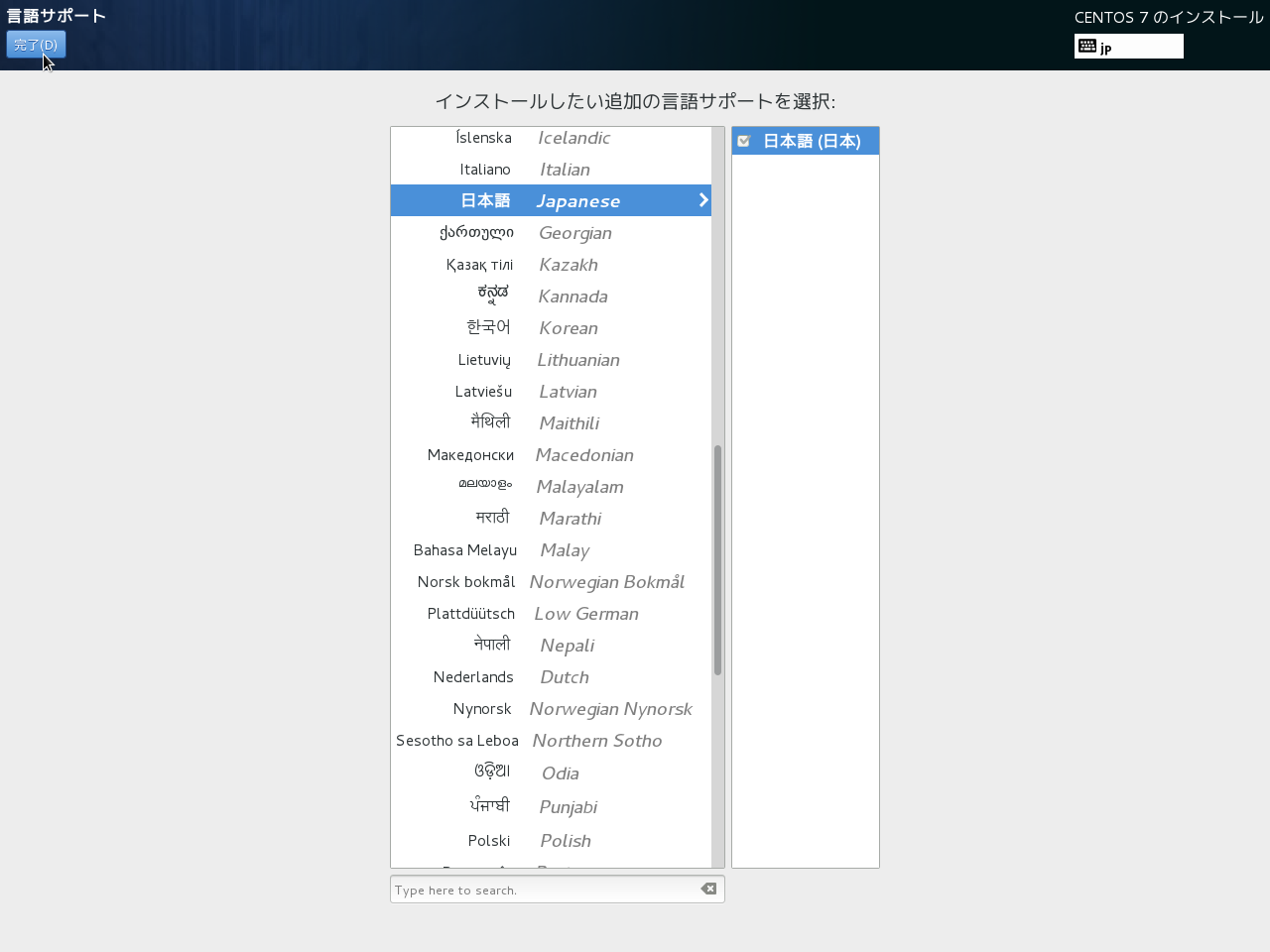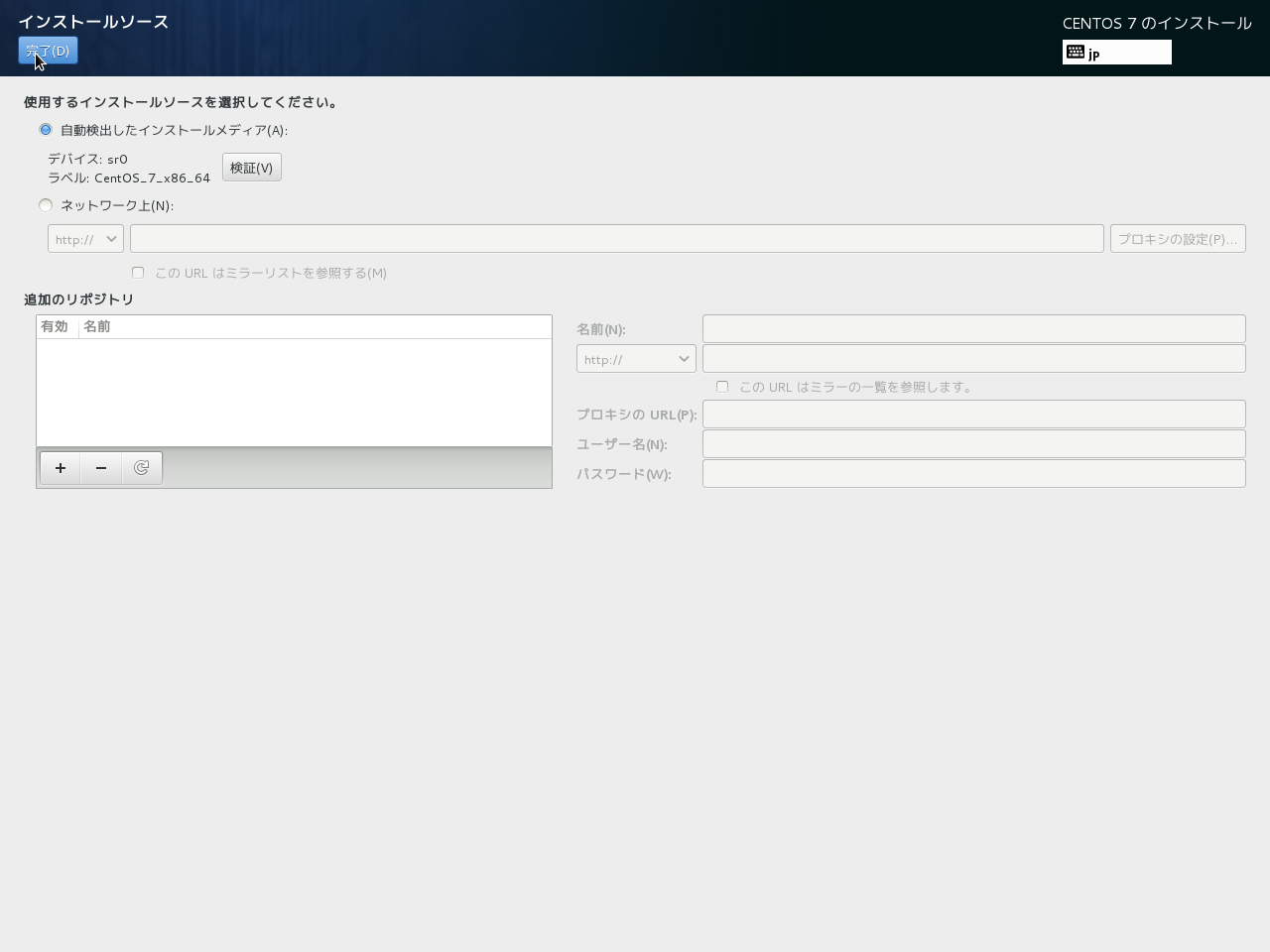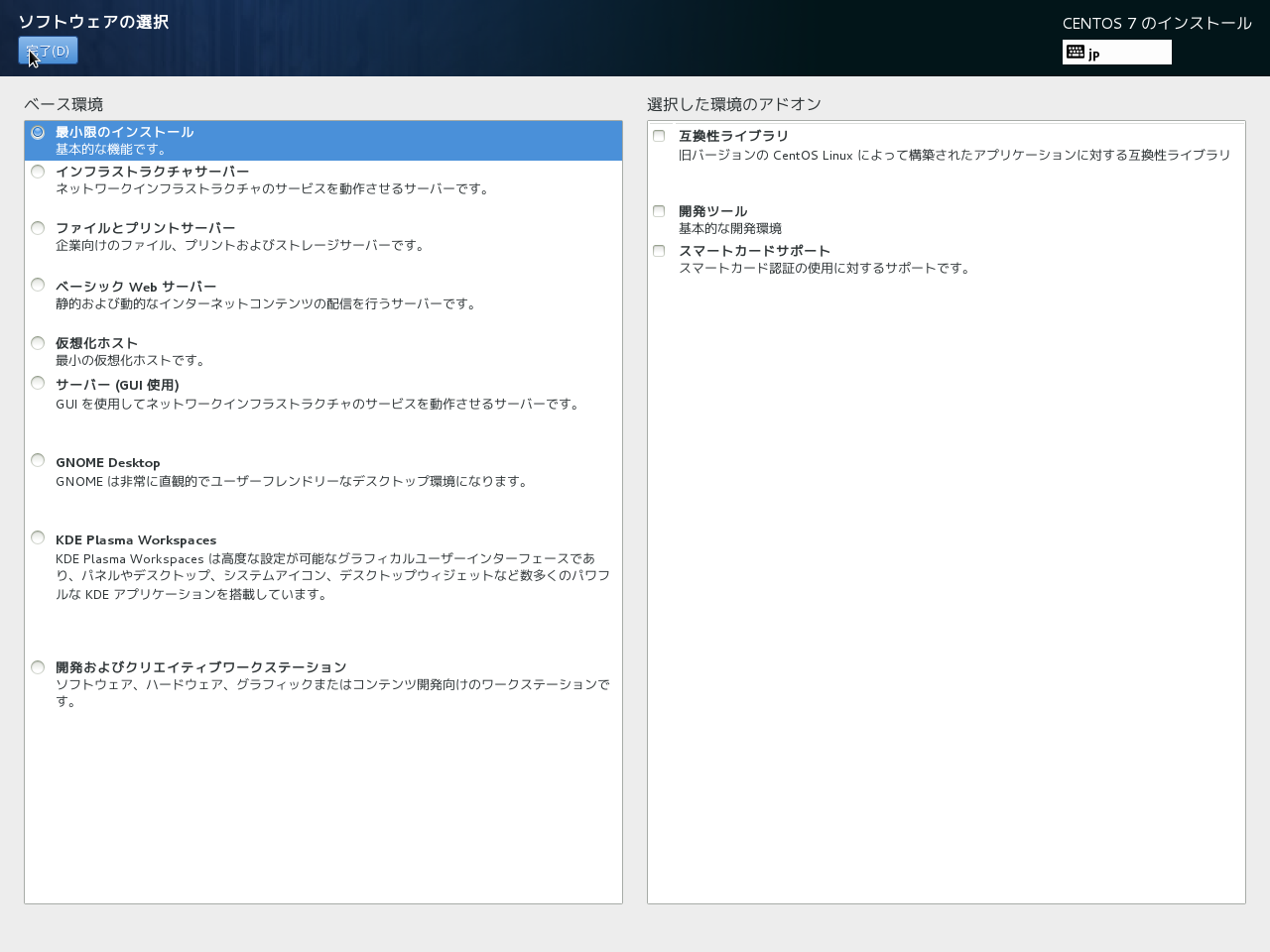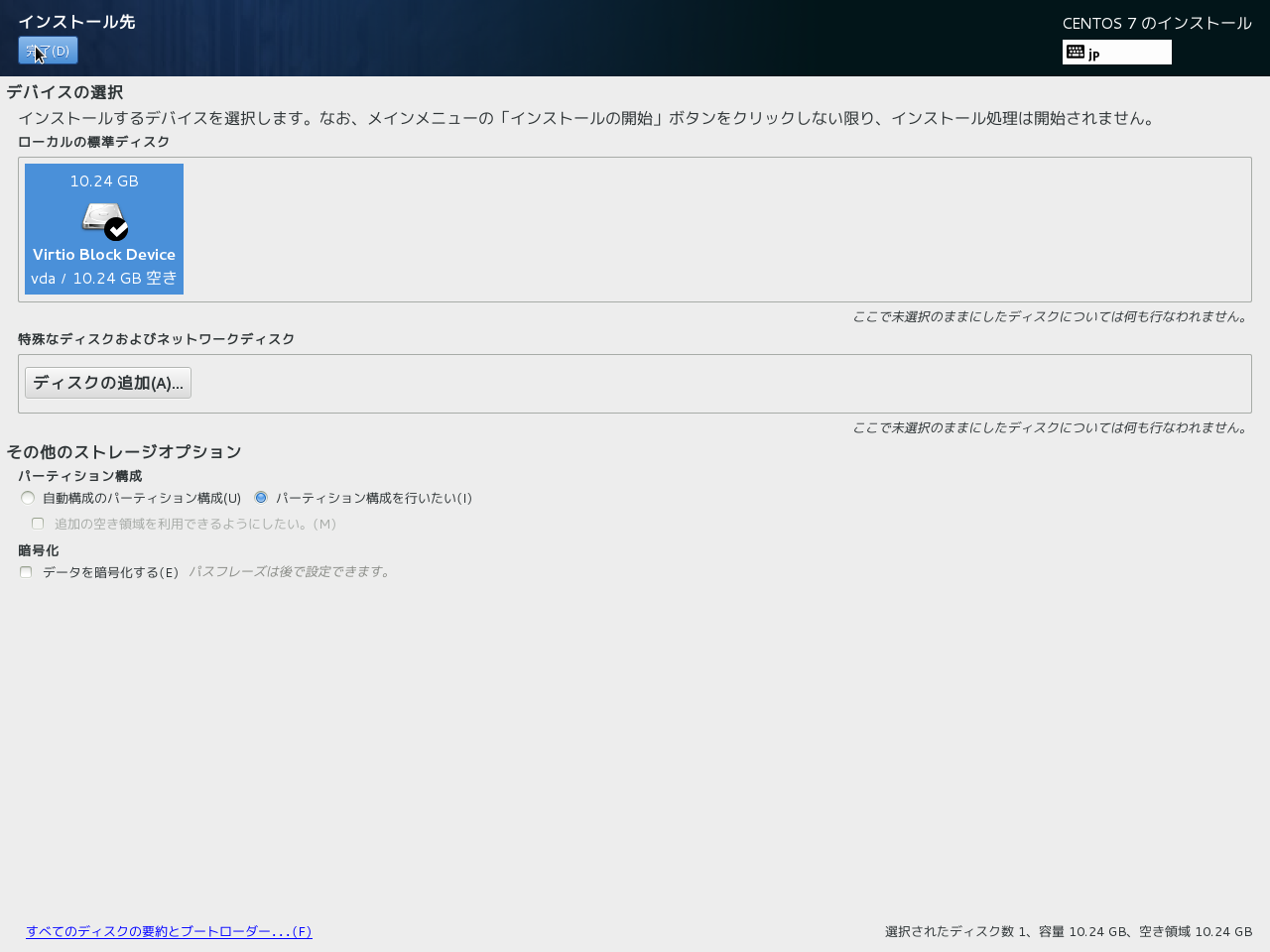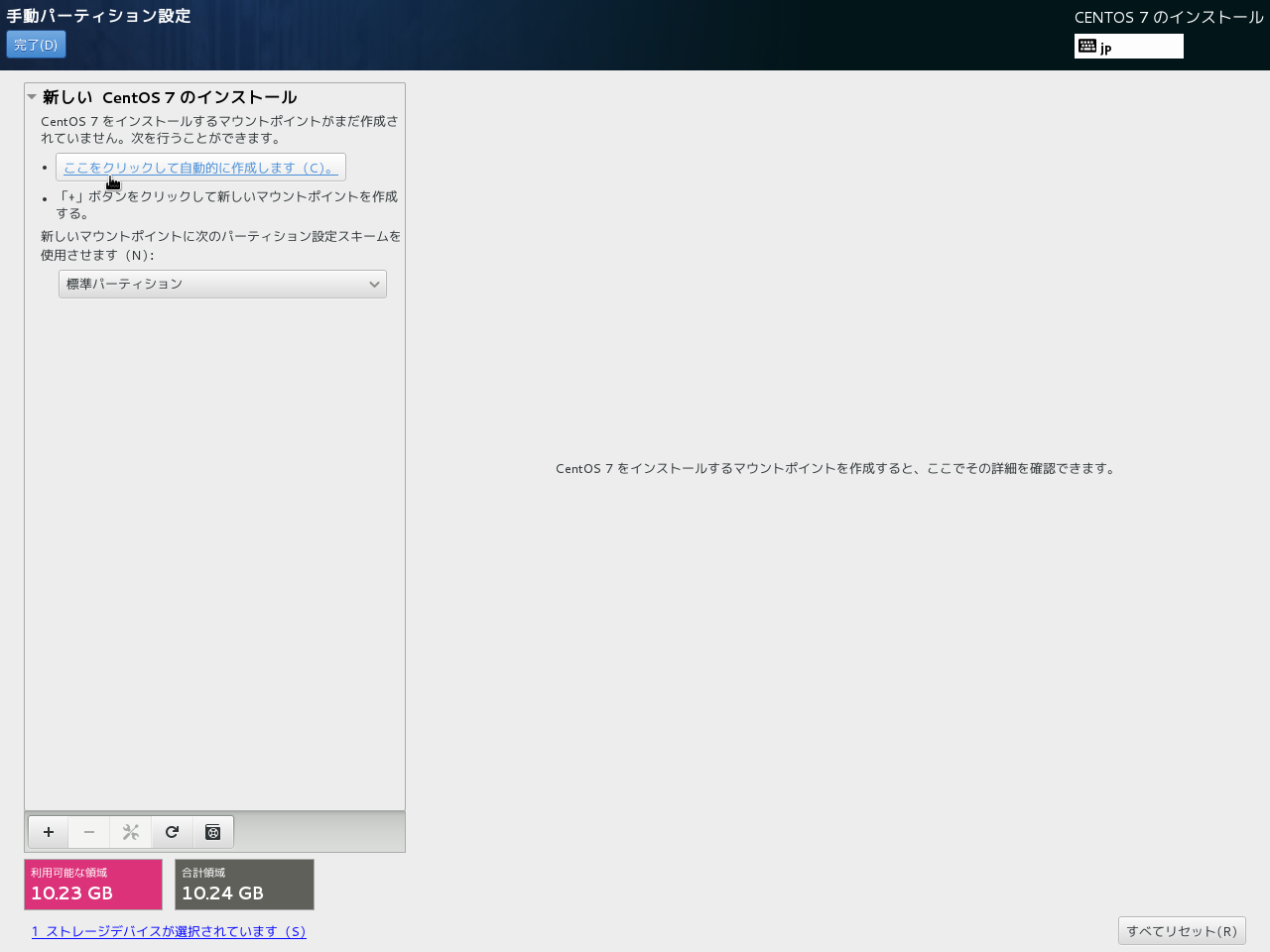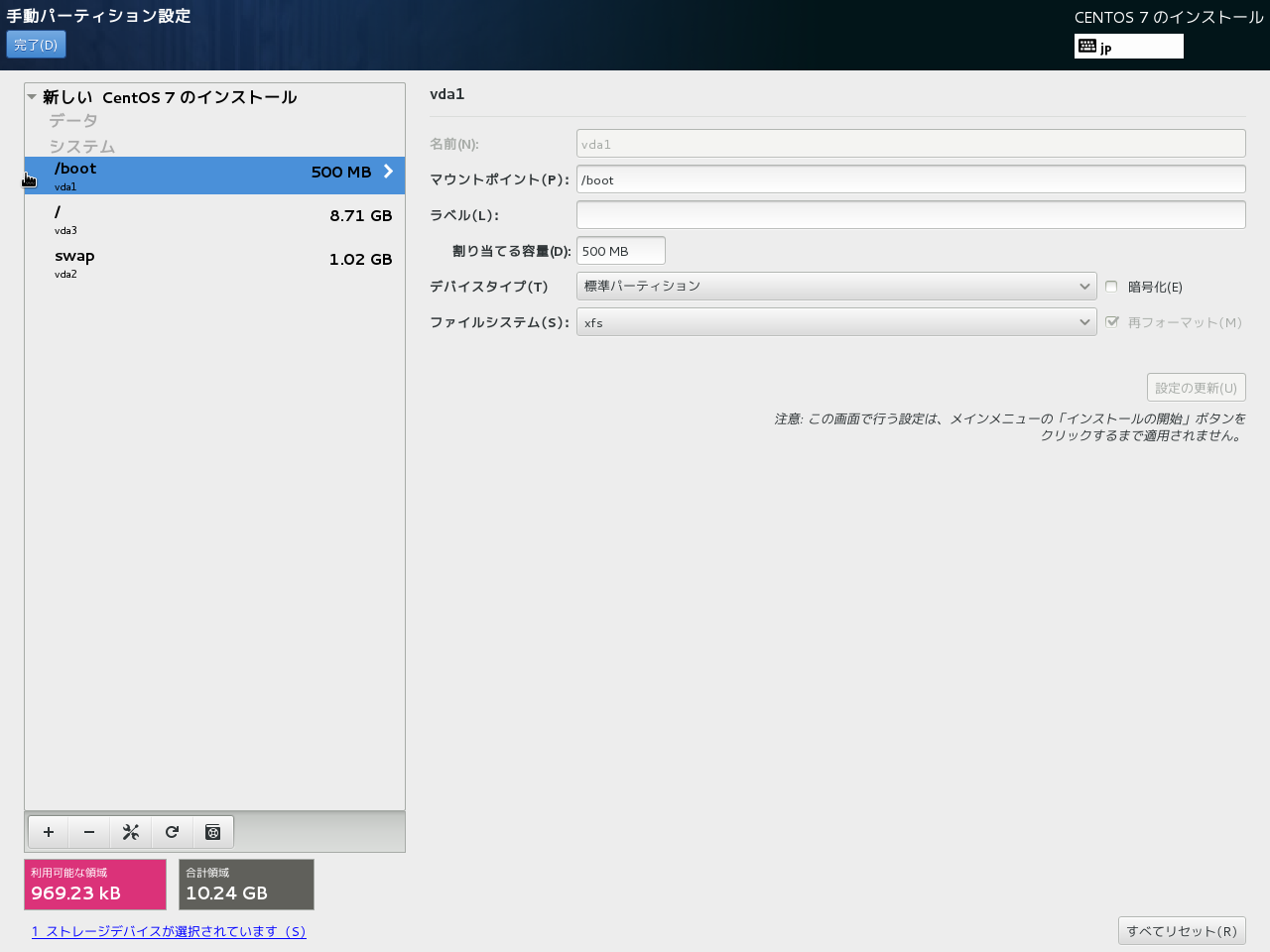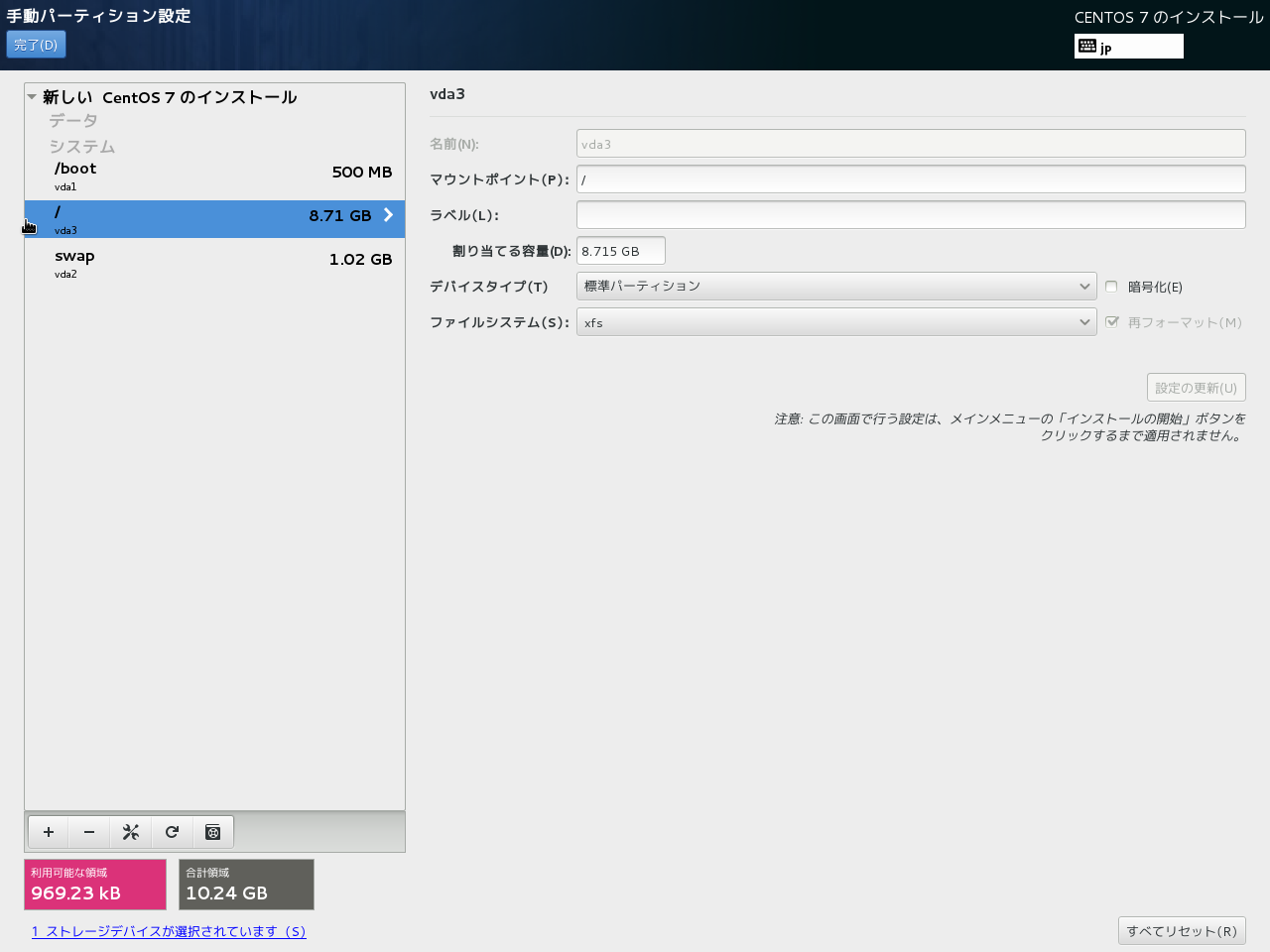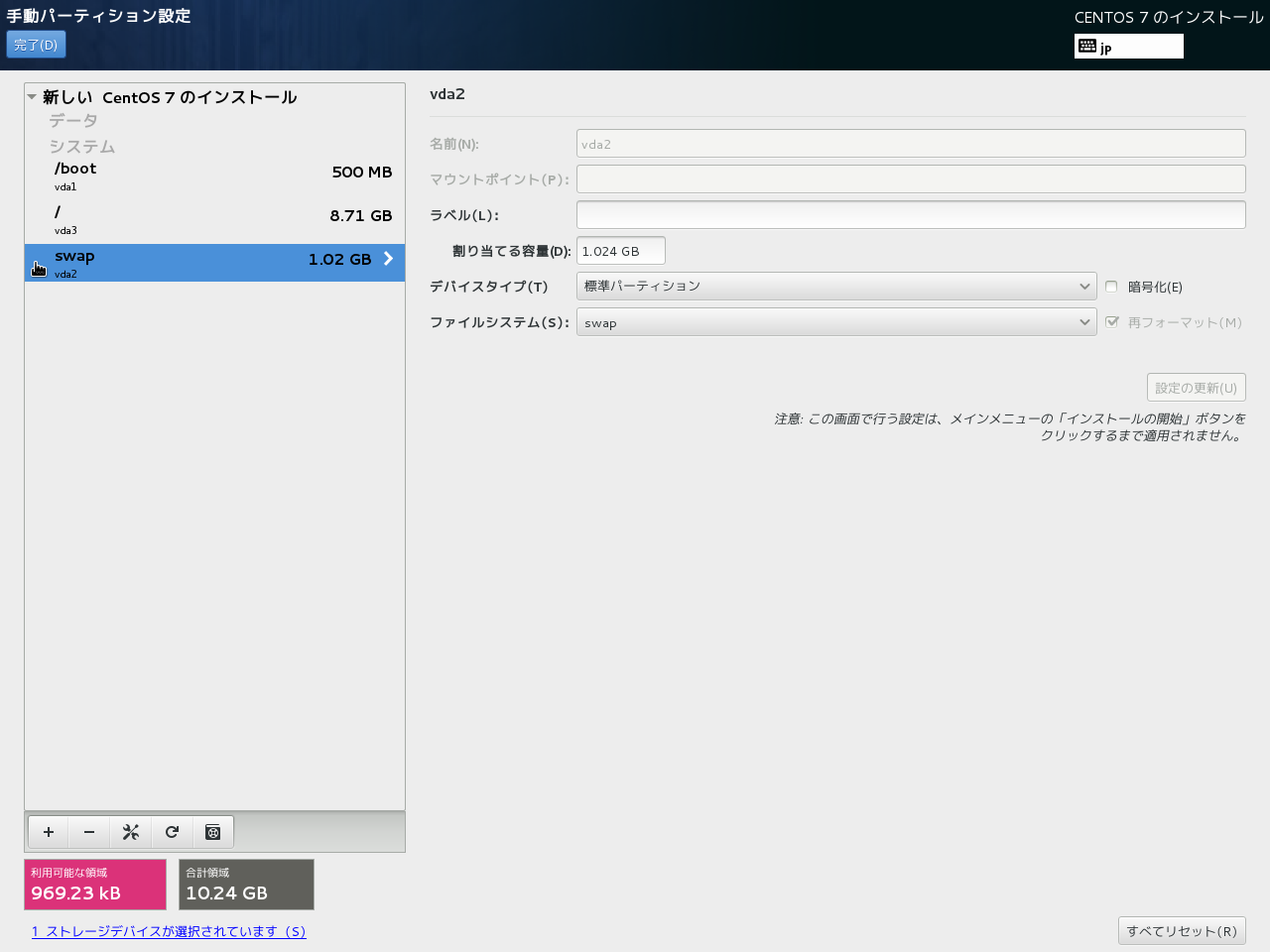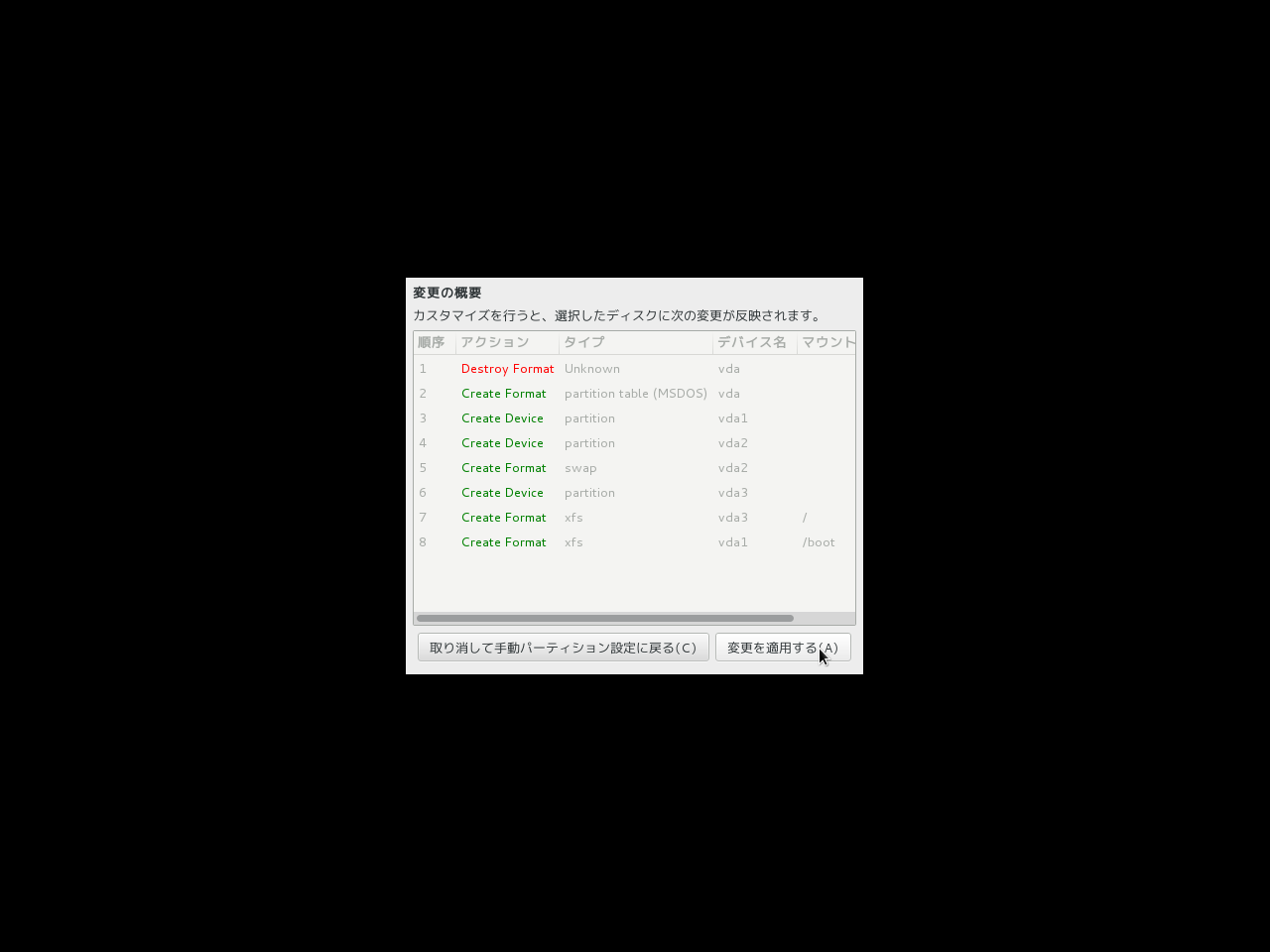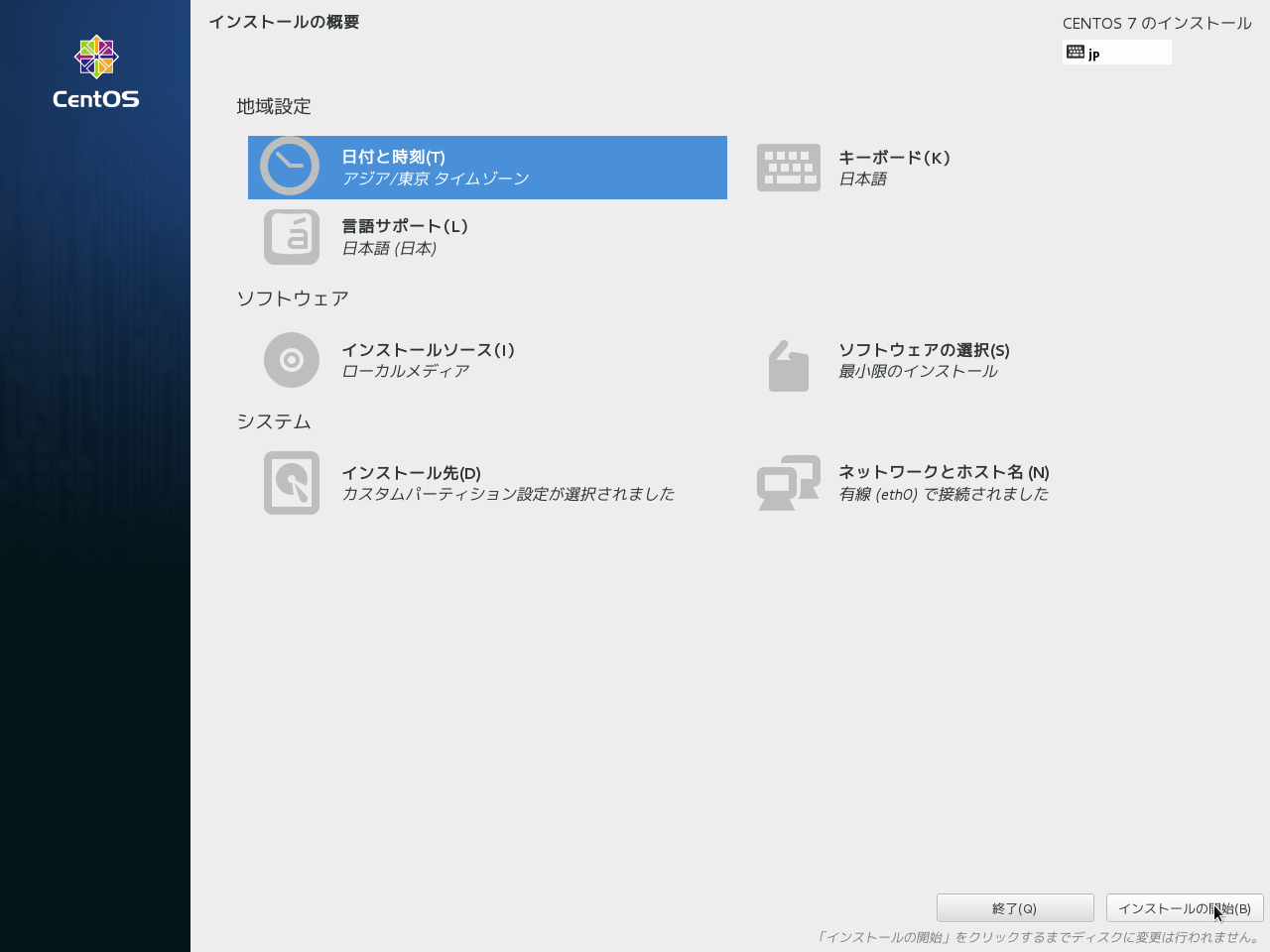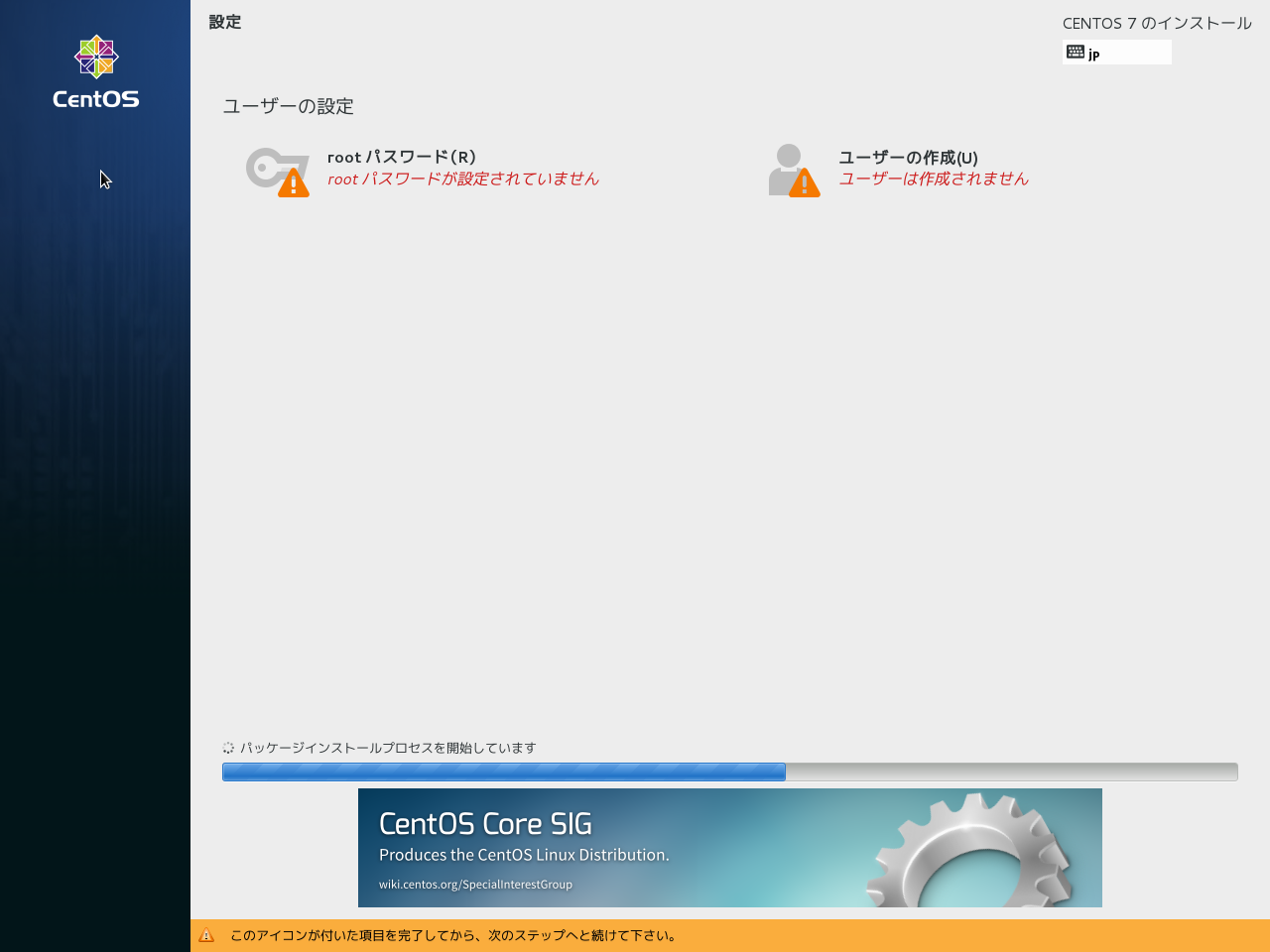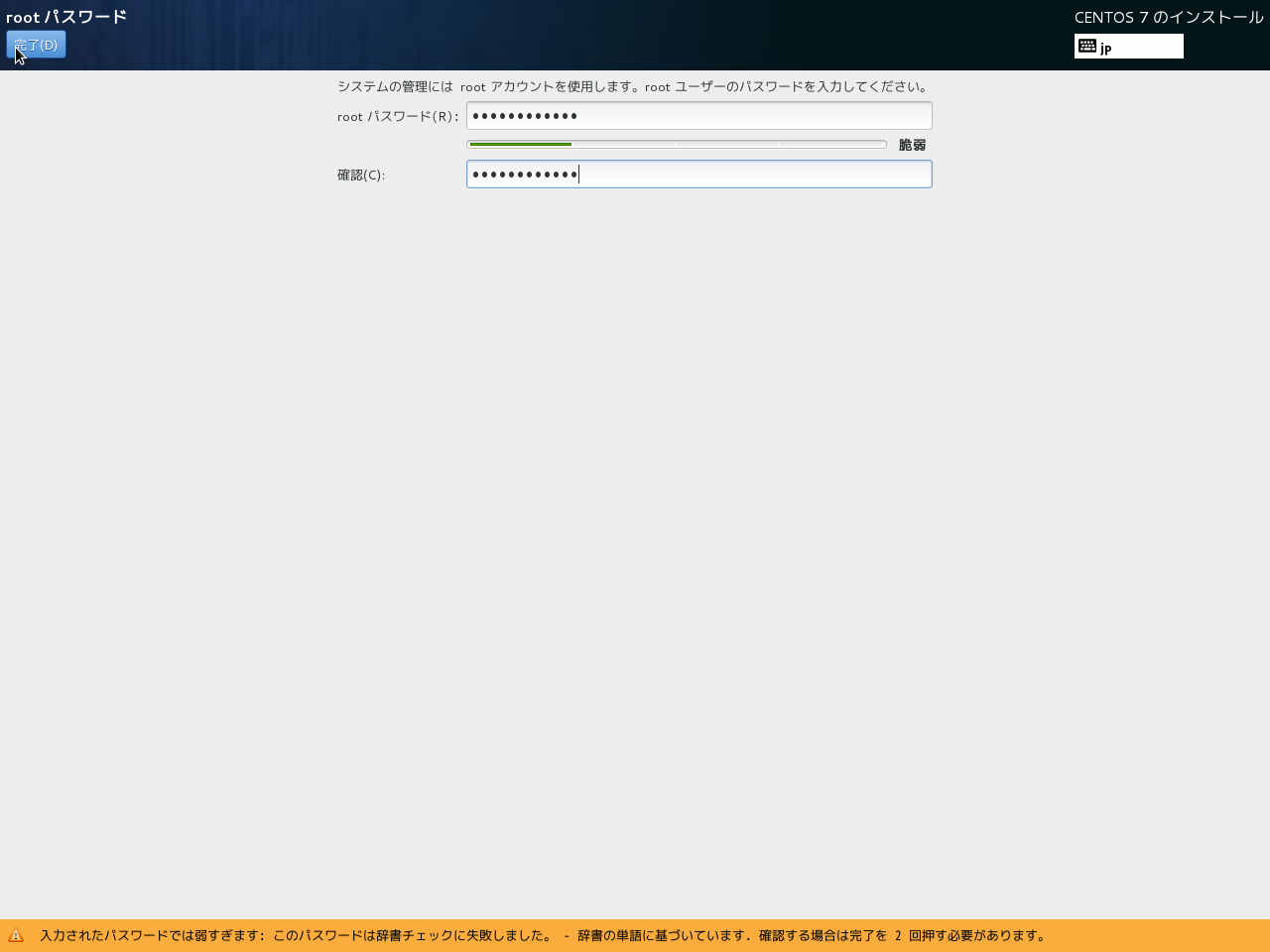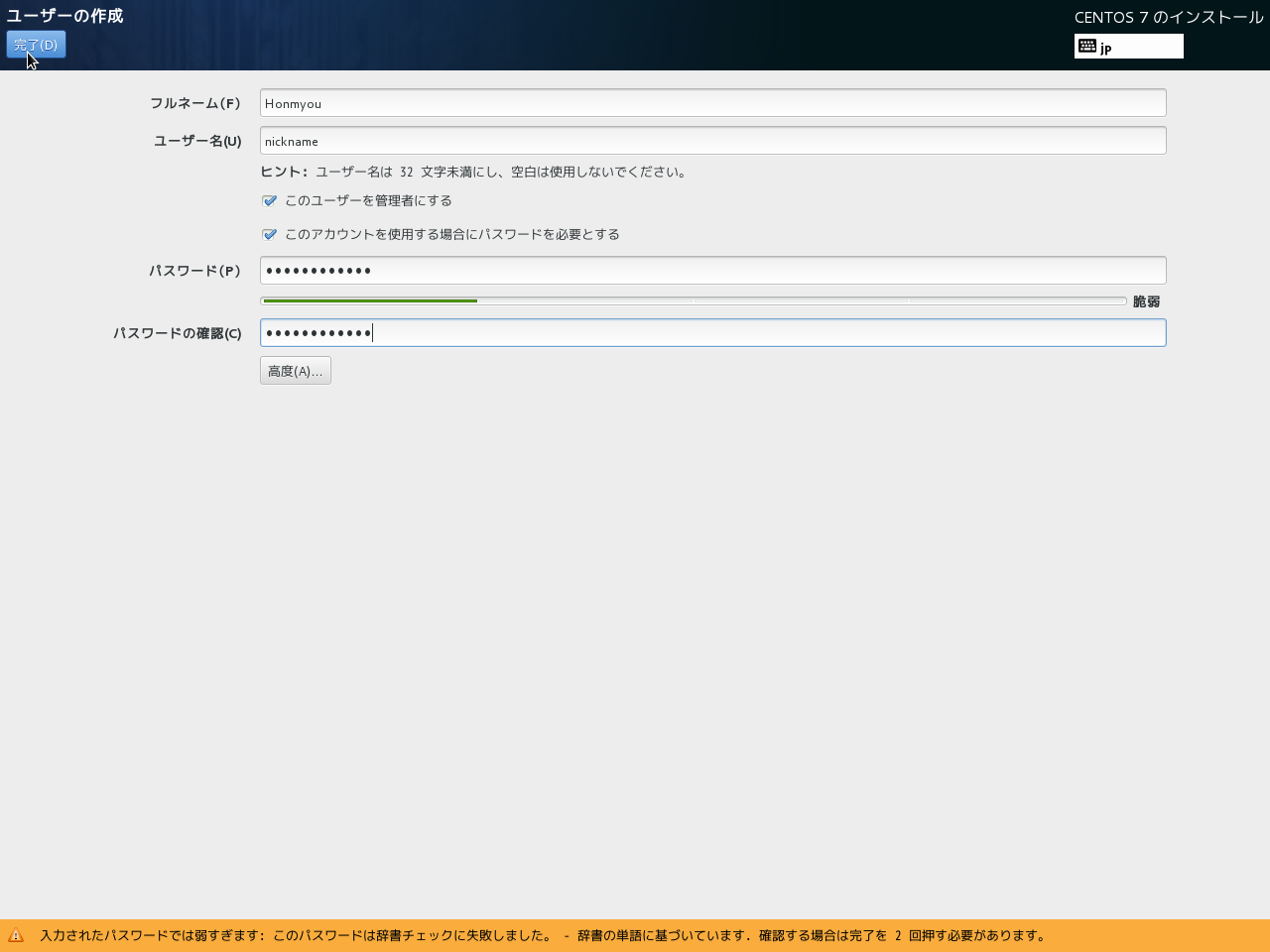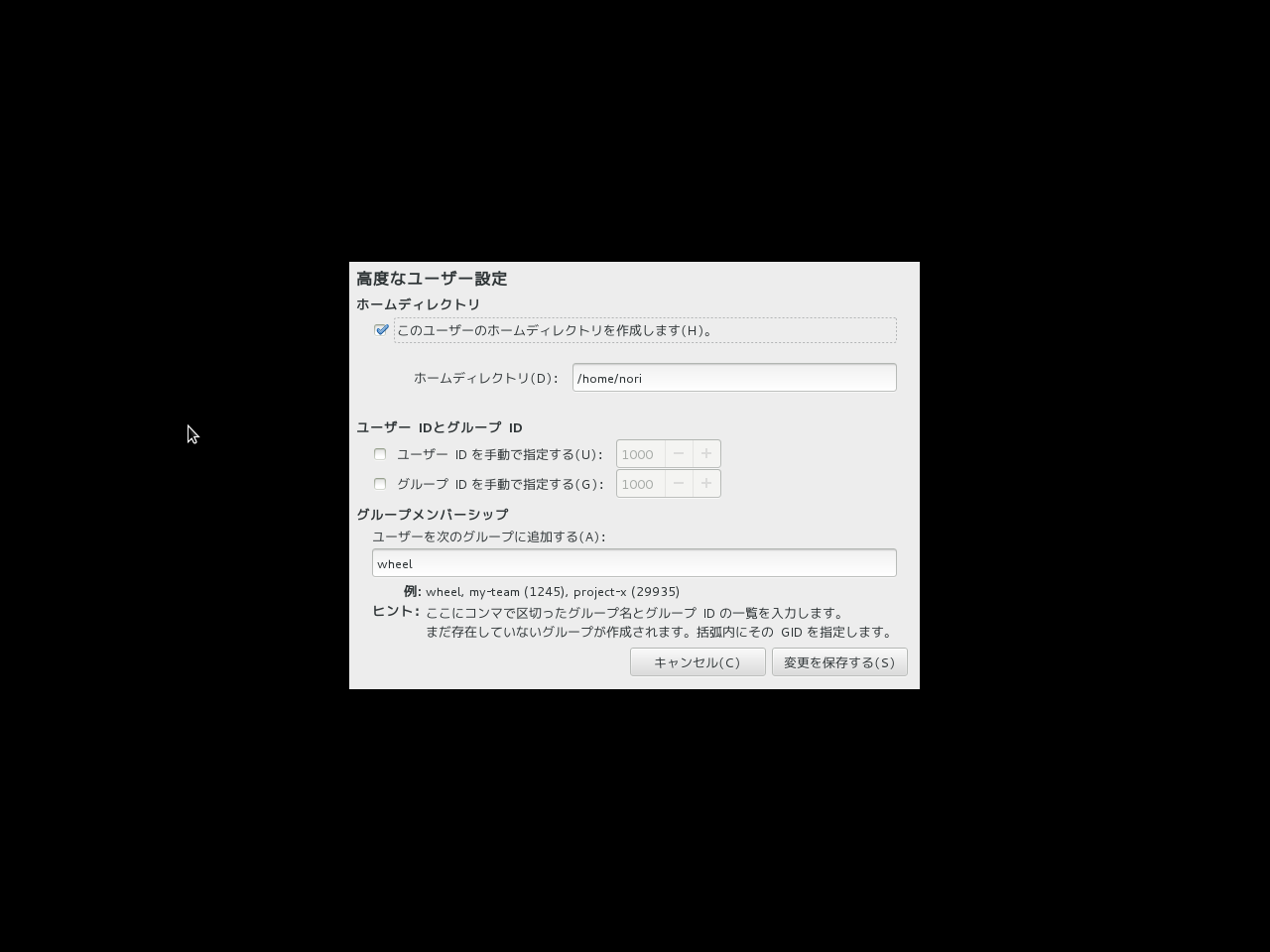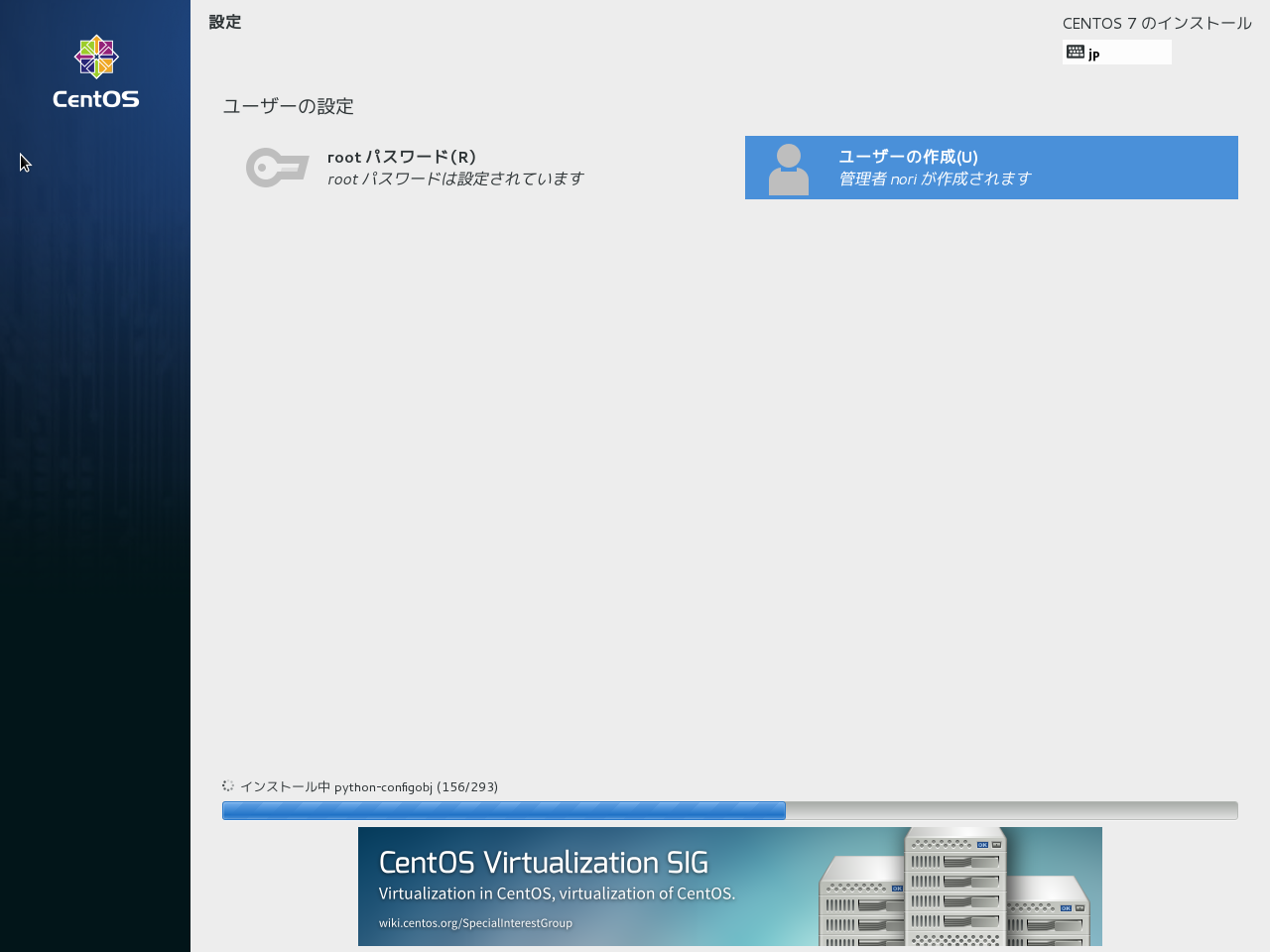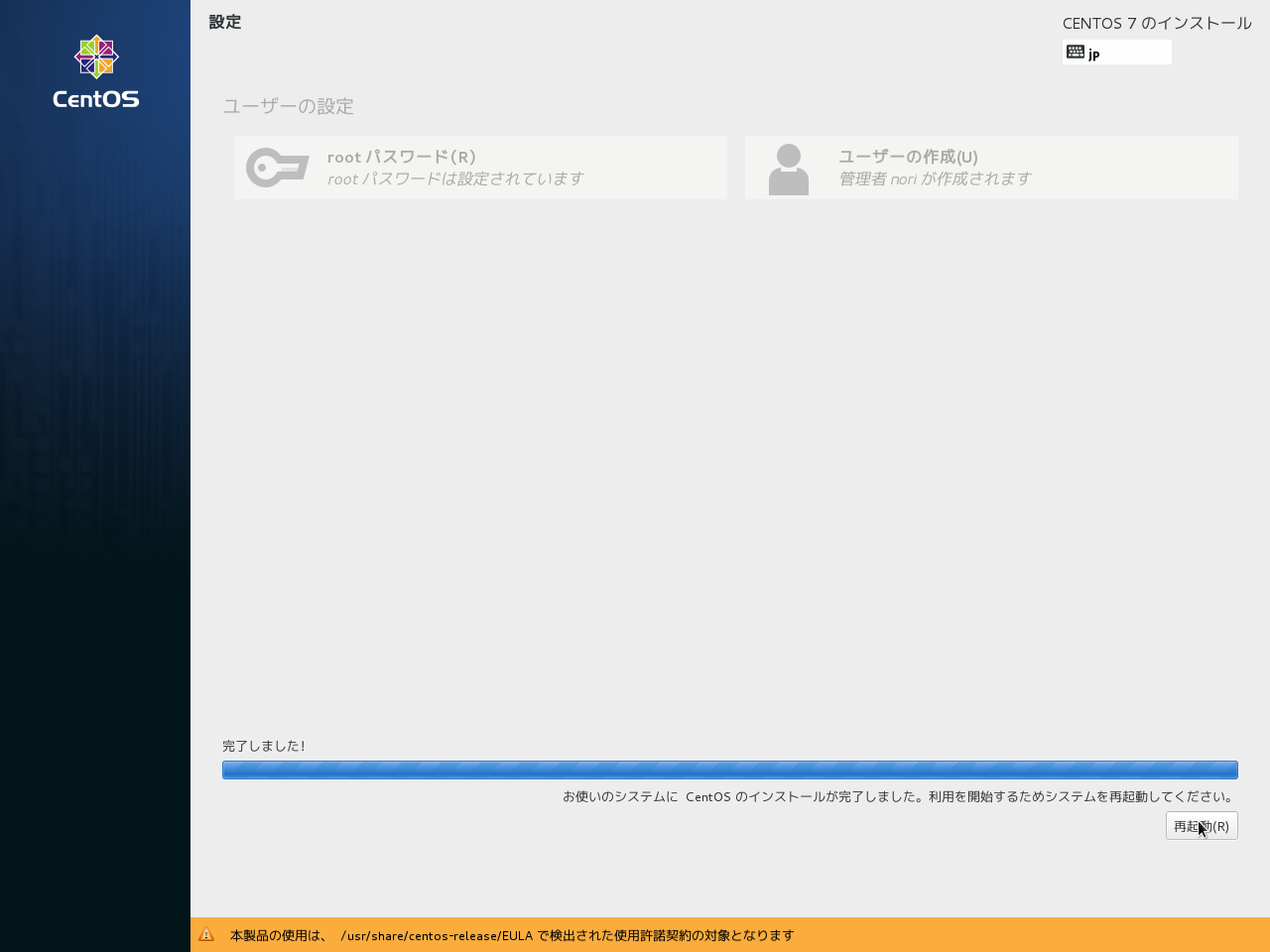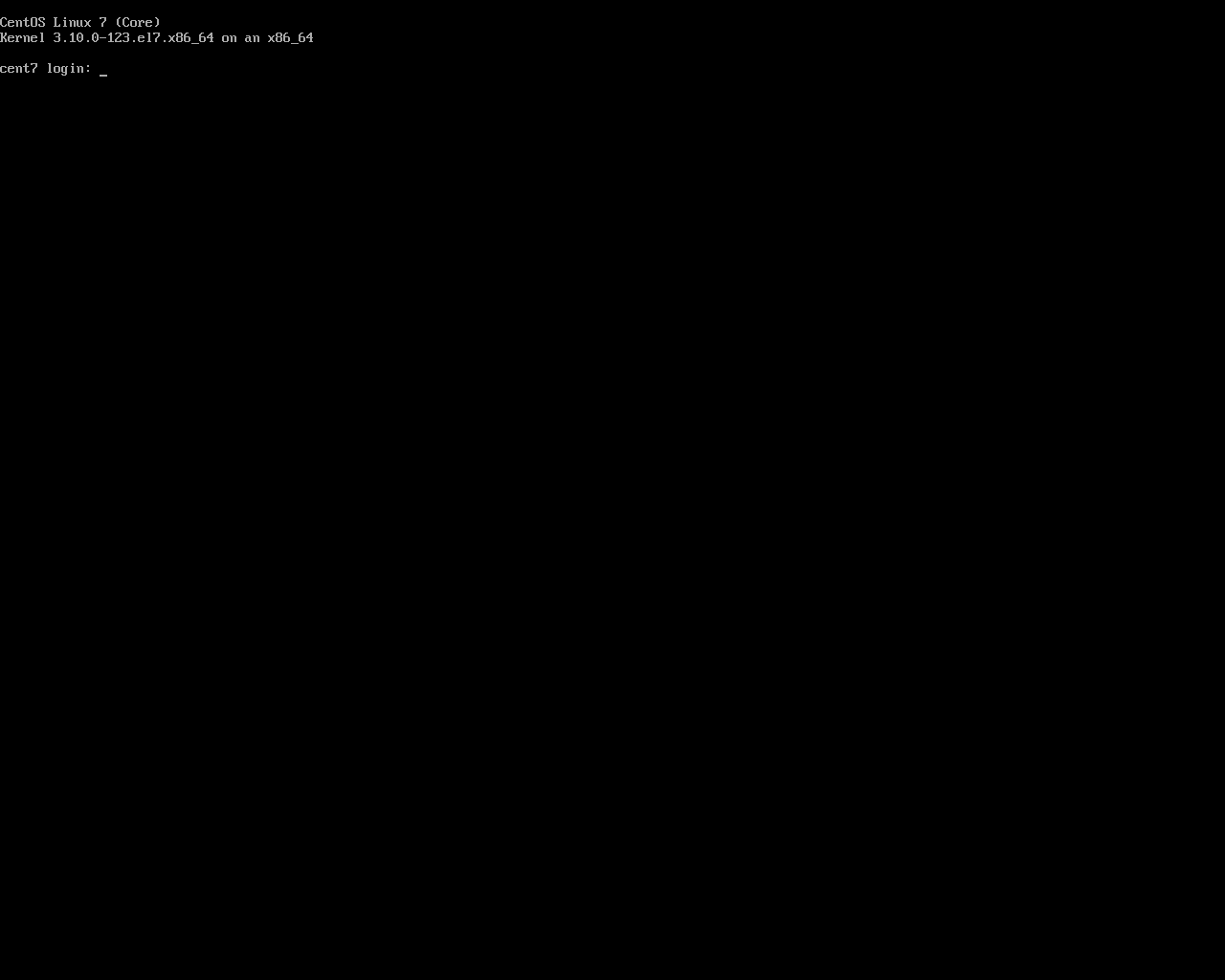さて、CentOS7をインストールしていこう。
まずは、インストーラの入ったUSBキー、もしくはDVDドライブを接続して、電源ON!!
何だかんだ表示された後に、選択画面にやってくる。
放っておくと、「Install CentOS 7」が選択されたことになる。グラフィック環境によっては標準だと表示がはみ出たりすることがある。その時は「Test this media & install CentOS 7」を選んでその中からインストールに進む。
インストールに進むと、またダラダラ表示された後に言語選択画面に。
日本語がネイティブなので、そのまま「続行」。
インストールの設定メニューが現れるので、ひと通り確認していく。
まずは、「ネットワークとホスト名」から。
右上のスイッチを「オン」にし、右下の「設定」ボタンを押す。
起動時にすぐネットワークに繋がるように「この接続が利用可能になったときは自動的に接続する」にチェックし、「保存…」を押す。
ホスト名を適当に入れる。適当に。
次は「日付と時刻」。
何も変更する必要はないが、右上の歯車をクリックして、
NTPサーバーの指定画面で、「稼働中」がグリーン点灯するのを待ってみてから「OK」。
「キーボードレイアウト」。見てみただけ。
「言語サポート」。みてる〜だ〜け〜。
「インストールソース」。多分何もしなくていいはず。
「ソフトウェアの選択」は、「最小限のインストール」で良いかな?勉強のため。
「インストール先」は、ちょっとややこしい。
とりあえず、インストール先のHDDを選択。
パーティション構成で、「パーティション構成を行いたい」を選択。
「手動パーティション設定」で、通常は「LVMシンプロビジョニング」が良いのかな。
仮想マシンにインストールする際は、「標準パーティション」が良いのかな。
自動的にパーティションを作成すると、次のような感じ。
「完了」をクリックすると、設定内容が表示される。
でも、ちっちゃいことは気にしない。ワカ、、、
「!」マークが消えたら、「インストールの開始」をクリック。
インストール中に、
「root」のパスワードと、
一人目のユーザを追加。
「このユーザを管理者にする」にチェックを入れておきたい。
「高度…」を押すと、次のような
とか何とかやってるうちにインストールは続き、
完了!
「再起動」をクリックすると、なんと!再起動されます。
再起動後、見慣れた画面が表示されます。
BLOG更新の間隔が開いたのは、仕事が忙しいとか、デートに忙しいとかではなく、CentOS7上の仮想サーバに、CentOS7をインストールするのに手間取ったから。
やっぱ、画面キャプチャした画像が綺麗じゃない?